Warum entscheiden sich Benutzer dafür Deinstallieren Sie NordPass auf dem Mac? Was genau sind diese „Passwortverwaltungs“-Apps?
Ein Passwort-Manager bietet Komfort, aber was noch wichtiger ist, er lehrt Sie, wie Sie stärkere Passwörter generieren können. Wenn Sie jedoch versuchen, einen Passwort-Manager, insbesondere NordPass, zu entfernen, kennen Sie möglicherweise die detaillierte Methode nicht deinstallieren Sie diese Apps vollständig. Dann hilft Ihnen dieser Artikel dabei.
Inhalte: Teil 1. Was is NordPass? Teil 2. Schritte zur manuellen Deinstallation von NordPass auf Mac und Browsern Teil 3. NordPass einfach auf dem Mac deinstallieren und seine Erweiterungen entfernen Teil 4. Fazit
Teil 1. Was is NordPass?
Der führende VPN-Anbieter NordVPN hat ein Tool namens NordPass mit veröffentlicht Funktionen zur Förderung der Zusammenarbeit mit MSPs, das sich darauf konzentriert, den Umgang mit kritischen Informationen für Benutzer einfach und unkompliziert zu gestalten. Außerdem wird das Passwort für den Offline-Zugriff aktiviert.
Benutzer von NordPass können ihre Anmeldeinformationen und Passwörter in Ordnern organisieren und diese Ordner dann auf ihren Geräten synchronisieren. Da es durch den Xchacha20-Algorithmus gesichert ist, erscheinen alle Daten, die von außen gesehen werden, durcheinander und unverständlich. Es ermöglicht Benutzern auch, Passwörter aus diesen anderen Anwendungen zu übertragen, wodurch Benutzer eine unendliche Menge an Passwörtern sicher speichern können.
Für einige Leute, die das lesen Überprüfung von Nordpass und ihre Meinung ändern und lieber NordPass auf dem Mac deinstallieren möchten, dann werden die verschiedenen Vorgehensweisen in den nächsten Teilen besprochen.
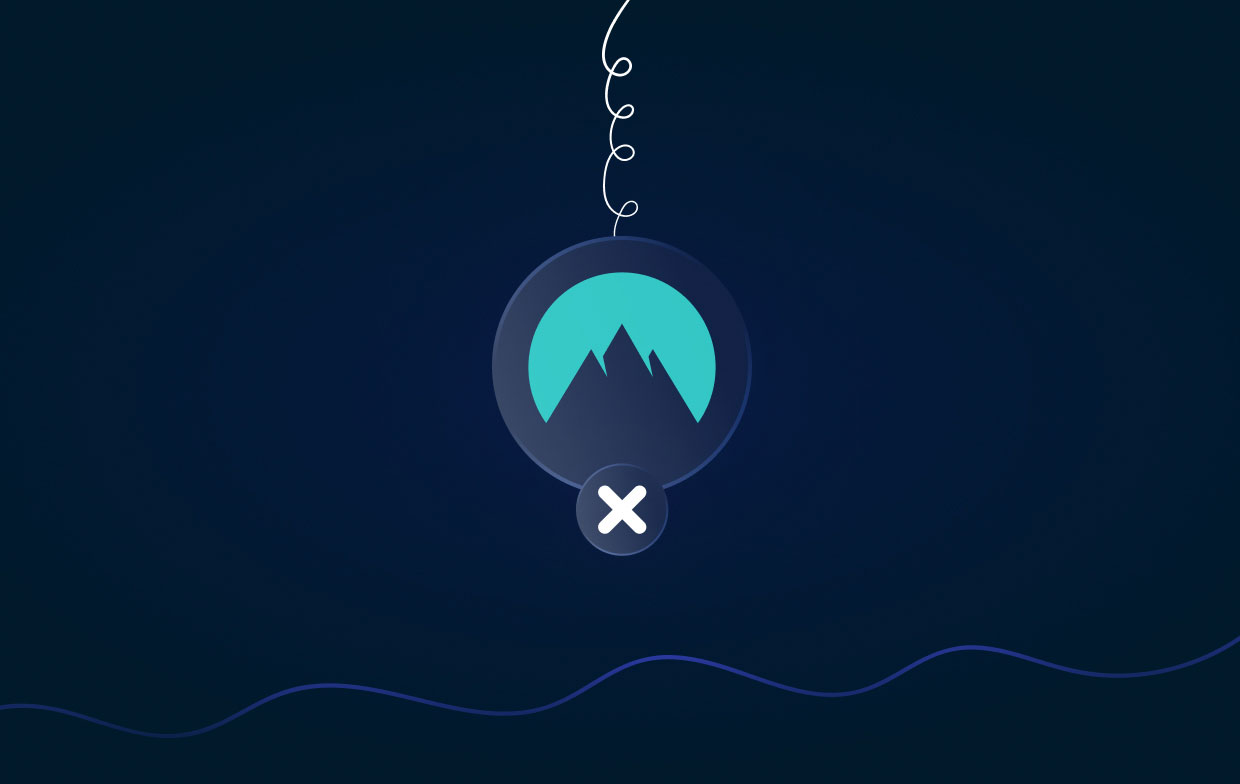
Teil 2. Schritte zur manuellen Deinstallation von NordPass auf Mac und Browsern
Schritt 1. Entfernen Sie die NordPass-Anwendung von Ihrem Gerät
Die folgenden Verfahren müssen durchgeführt werden, um NordPass erfolgreich auf einem Mac-Gerät zu deinstallieren:
- Navigieren Sie zu der Anwendungen Menü im Finder.
- Suchen Sie NordPass in diesem Anwendungsordner auf Ihrem Computer.
- Wählen Sie dann entweder das NordPass-Symbol aus, um es auszuwählen, und ziehen Sie es dann zum Papierkorb-Symbol im Dock des macOS-Geräts, oder wählen Sie das NordPass-Symbol aus, um es zuerst auszuwählen. Wählen Sie danach die Option Datei in der oberen Menüleiste. Drücke den In den Papierkorb verschieben Taste dort.
- Nachdem Sie das NordPass-Programm von Ihrem Gerät gelöscht und in den Papierkorb verschoben haben, müssen Sie auch den Papierkorb leeren. Sie können dies tun, indem Sie zum Papierkorb gehen und dann die Schaltfläche Leeren auswählen.
- Starten Sie dann auf dem Mac-Computer einfach die Terminal. Sie können darauf zugreifen, indem Sie zum Anwendungsmenü navigieren und auswählen Utilities oder indem Sie die Befehlstaste (⌘) zusammen mit der Leertaste drücken und Terminal eingeben. Bitte stellen Sie sicher, dass Sie den folgenden Befehl ausführen, nachdem das Terminal geöffnet wurde:
rm -rf ~/Library/Application\ Support/NordPass - Nach dem Entfernen des Programms werden alle Datendateien gelöscht, die mit der Anwendung verknüpft sind, die noch auf dem System vorhanden ist.
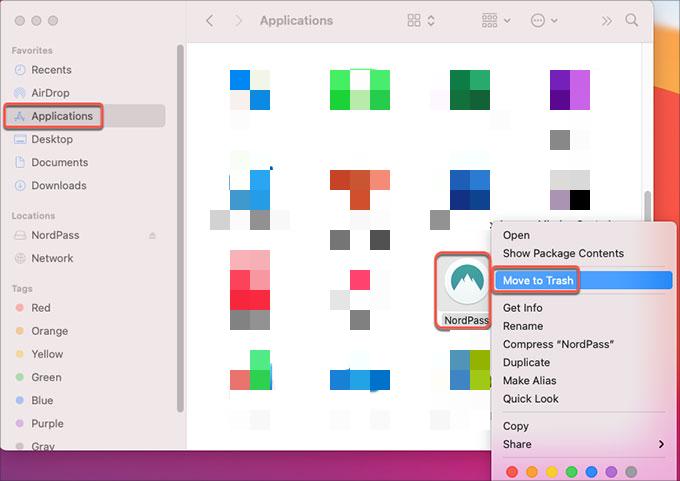
Schritt 2. Entfernen Sie NordPass-Browser-Add-Ons und -Erweiterungen
Wenn Sie NordPass auf dem Mac vollständig deinstallieren möchten, sollten Sie dies auch tun Deinstallieren Sie das NordPass-Browser-Add-on. Um das NordPass-Addon von verschiedenen Browsern zu deinstallieren, folge diesen identischen Verfahren, die hier aufgelistet sind:
1 - So löschen Sie die NordPass-Erweiterung aus Chrome:
- Wenn Sie mit der rechten Maustaste auf das NordPass-Symbol klicken, müssen Sie das auswählen Von Chrome entfernen.
- Oder gehen Sie im Chrome-Browser zum Menü Einstellungen > Erweiterungen, suchen Sie nach NordPass und wählen Sie dann die aus Entfernen
2 - So deinstallieren Sie NordPass auf einem Mac von Firefox:
- Klicken Sie einfach mit der rechten Maustaste auf das NordPass-Symbol und wählen Sie dann die aus Erweiterung entfernen Option aus dem Kontextmenü.
- Sie können auch in Mozilla Firefox zu Add-ons und Designs > Ihre Erweiterungen verwalten gehen, nach NordPass suchen und dann auf klicken Entfernen

3 - So löschen Sie die NordPass-Erweiterung aus dem Edge-Browser:
- Nachdem Sie mit der rechten Maustaste auf das NordPass-Symbol geklickt haben, wählen Sie "Aus Microsoft Edge entfernen" aus dem Kontextmenü.
- Alternativ können Sie wählen Erweiterungsoptionen aus dem Menü, das angezeigt wird, wenn Sie auf die Schaltfläche klicken, die wie drei Punkte in der oberen rechten Ecke aussieht, suchen Sie dann nach dem NordPass-Addon und wählen Sie daneben Entfernen aus.
Teil 3. NordPass einfach auf dem Mac deinstallieren und seine Erweiterungen entfernen
Wir können NordPass auf dem Mac deinstallieren, indem wir die verwenden iMyMac PowerMyMac die in diesem Leitfaden für uns bereitgestellt wurde. Es ist ein Programm, das in der Lage ist, jede Mac-Anwendung mit nur wenigen Mausklicks zu entfernen.
Beispielsweise unterstützt PowerMyMac Zeus-Virus deinstallieren, Avast, Tor-Browser und andere unerwünschte Apps.
Sie können die manuelle Technik überspringen und stattdessen diese Strategie ausprobieren, wenn Sie feststellen, dass Sie Schwierigkeiten haben, die an diesem Prozess beteiligten Schritte auszuführen. Es ist nicht erforderlich, dass Sie sich anstrengen, und Sie können dadurch vermeiden, übermäßig viel Zeit zu verschwenden.
Um NordPass auf einem Mac zu deinstallieren, können Sie diese App-Deinstallationsfunktion verwenden:
- Starten Sie PowerMyMac, gehen Sie zur Homepage der App und wählen Sie aus App Uninstaller aus dem Dropdown-Menü, das angezeigt wird, um mit dem Entfernungsvorgang zu beginnen.
- Ihr Computer wird einer vollständigen Bewertung der Softwareinstallation unterzogen, wenn Sie auf klicken SCAN
- Sie können auswählen, welche Apps aus einer Liste aller derzeit installierten Apps entfernt werden sollen. Wenn Sie den Namen des Programms in das Suchfeld eingeben, können Sie es möglicherweise finden.
- Sie können alle mit NordPass verbundenen Dateien von Ihrem Computer löschen, indem Sie "SAUBER."

Wenn Sie zu einem späteren Zeitpunkt entscheiden, dass Sie die NordPass-Erweiterung in keinem Ihrer Browser mehr benötigen, können Sie dies tun, indem Sie die Option „Erweiterung“ verwenden, die in PowerMyMac verfügbar ist. Dies sind die Aktionen, um NordPass auf einem Mac vollständig zu deinstallieren.
- Wählen Sie Erweiterung aus der Spalte Mehr in der Spalte darunter aus.
- Auswählen SCAN aus dem Menü, um eine Suche durchzuführen, die alle Mac-Plugins findet und anzeigt, einschließlich NordPass. Die drei Arten von Erweiterungen sind Safari-Erweiterungen, Internet-Plug-ins und Spotlight-Plug-ins, wie Sie sehen können.
- Durch Klicken auf die Schaltfläche neben dem Plugin können Sie sie ein- oder ausschalten.
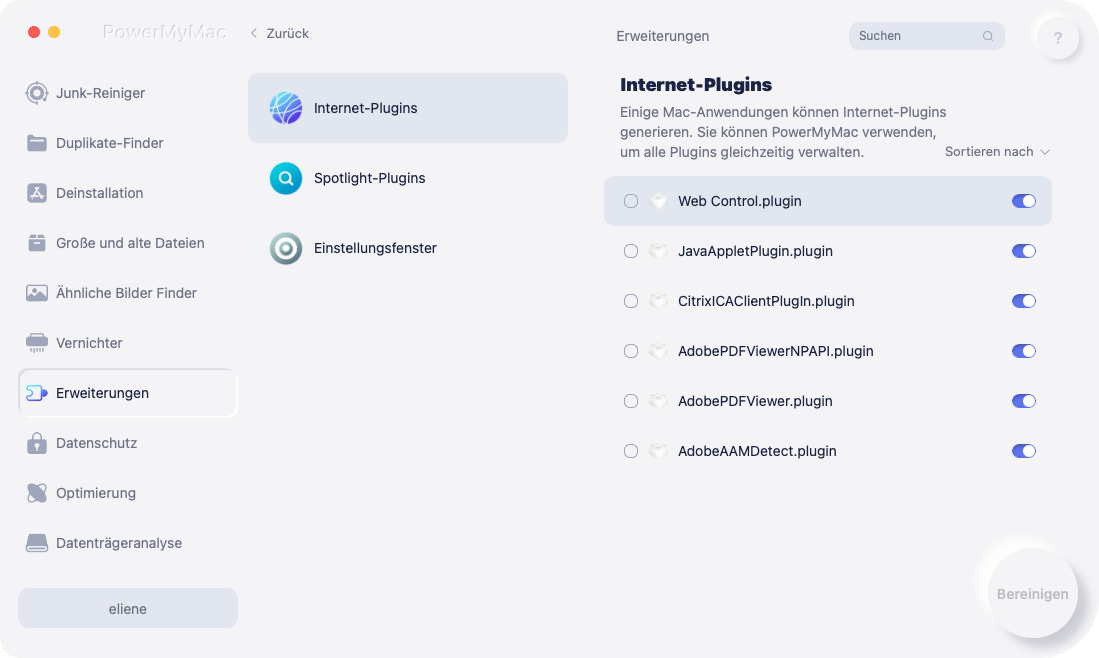
Teil 4. Fazit
Sie sollten nach der Lektüre dieses Artikels über solide Kenntnisse und einige neue Perspektiven verfügen, die Sie zum Erfolg befähigen Deinstallieren Sie NordPass auf dem Mac und andere unerwünschte Apps. Sie können beginnen, wenn Sie die manuelle Entfernungstechnik persönlich testen möchten. Der PowerMyMac ist eine Option, wenn Sie NordPass mit einem bekannten Deinstallationsprogramm entfernen möchten.



